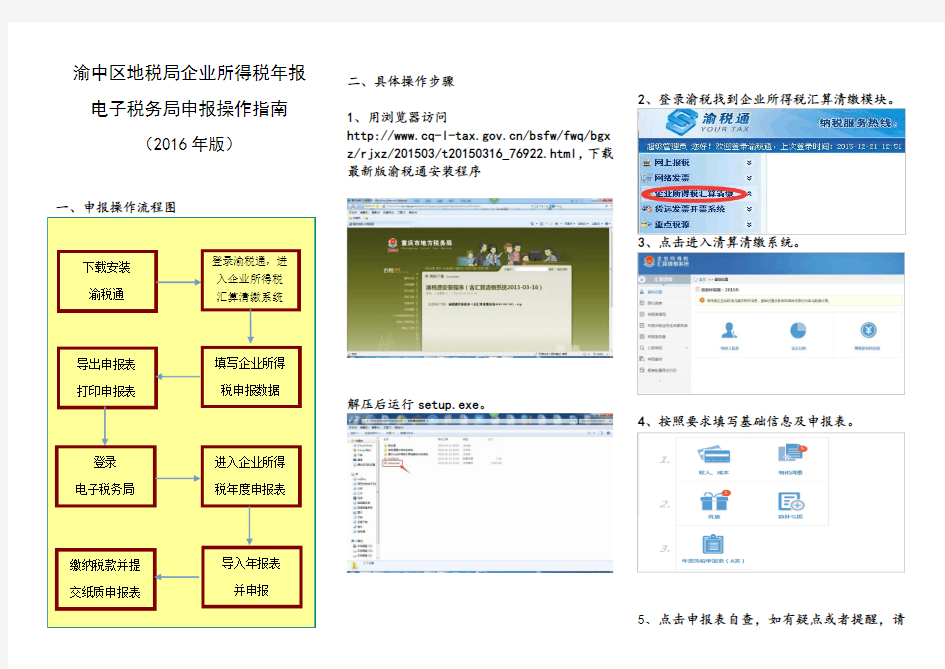

渝中区地税局企业所得税年报
电子税务局申报操作指南
(2016年版)
一、申报操作流程图
二、具体操作步骤
1、用浏览器访问
https://www.doczj.com/doc/9c9625328.html,/bsfw/fwq/bgx
z/rjxz/201503/t20150316_76922.html,下载
最新版渝税通安装程序
解压后运行setup.exe。
2、登录渝税找到企业所得税汇算清缴模块。
3、点击进入清算清缴系统。
4、按照要求填写基础信息及申报表。
5、点击申报表自查,如有疑点或者提醒,请
下载安装渝税通登录渝税通,进入企业所得税汇算清缴系统
填写企业所得税申报数据
导出申报表打印申报表
登录
电子税务局进入企业所得税年度申报表
导入年报表
并申报
缴纳税款并提交纸质申报表
按系统提示处理疑点和提醒。
6、导出并打印申报表。
7、登录电子税务局。
8、找到并进入企业所得税年报模块。
9、点击导入,导入渝税通导出的申报表。
10、点击保存,完成申报。
11、进入缴款界面。保存申报时点击“是”,或通过税款缴纳进入缴款界面。
12
、税款缴纳,选择税种和缴款方式。
13、申报作废,实用申报有误且未缴纳税款的申报表。进入作废界面:
查询并作废申报表,按照申报时间等条件查询申报,选择申报表,填写作废理由,点击作废。
运维支持:
渝中区地税局建有纳税互助群,当您遇到有关软件操作问题可以进群咨询,QQ群号:251938313
一.系统介绍: 《税务总局电子申报软件》支持增值税、消费税、企业所得税、储蓄存款个人利息所得税等税种及财务报表的申报。所有申报文件放一个U盘上,实现多个税种的统一申报。本系统遵循国家税务总局制定的数据传输规范。系统能够自动检查报表内、报表之间的逻辑关系和数据的正确性,大大减轻填表的工作压力。 二、软件运行环境 IBM PC或兼容微机。Microsoft Windows98/2000/XP/VISTA,IE 5.0以上版本 三、软件安装 电子申报软件放在ftp://91.52.16.1/下载/信息中心/电 子申报软件安装程序文件夹 三、软件使用 系统安装完毕后,点击“开始”菜单中的“程序”,找到“税务总局电子申报软件”,进入后点击“税务总局电子申报软件V4.0”,则打开了程序的登陆界面,如下图。
系统缺省提供两个用户admin和user。admin为系统管理员,只具有用户管理的权限;user为通用业务用户,具有业务处理操作的权限。 建议用户第一次登录后修改自己的密码。修改密码通过以下模块完成。
1.纳税人基本信息录入 用户初次使用本软件时,需要确定纳税人基本信息。报表中的纳税人信息将从纳税人基本信息(即税种登记)中自动获取。另外,税务登记表的选择将影响用户缺省使用报表的设置(如各种申报表)。 点击主菜单的『纳税人信息』,然后选择『纳税人信息维护』,弹出下面的界面。 根据纳税人的情况,选择相应的登记表,选中后点击『填表』按钮,也可以双击列表中要填写的表名,完成同样的操作。(注:只有在税务登记表前打钩并且鼠标选定该表使该条颜色变深时,『填表』按钮才被激活,才可进行填表操作)
2015年8月申报软件升级操作说明 1背景 根据《国家税务总局关于调整出口退(免)税申报办法的公告》(国家税务总局公告2013年第61号)、《国家税务总局关于出口退(免)税有关问题的公告》(国家税务总局公告2015年第29号)、《江苏省国家税务局关于推行出口退(免)税无纸化申报的公告》政策文件要求,对现行出口退税申报系统进行升级调整。 2升级内容 2.1生产企业常规申报流程变化 操作步骤: ①在系统中录入[单证不齐]和[单证齐全]数据。先录入[免抵退税明细(单证不齐)-出口 货物明细数据]、再录入[免抵退税明细(单证齐全)-收齐前期数据] ②填写[增值税纳税申报表项],正式申报前,可以不填写[增值税纳税申报表项]数值,正式 申报时需填写完整。 ③进行免抵退预申报,并读取预申报反馈,确认本期可进行申报的免抵退数据,如有疑 点及时进行调整,。 ④生成征免税明细数据,并在网上办税服务厅导入 ⑤根据网上办税服务厅相关报表数据填写[增值税纳税申报表项] ⑥进行免抵退正式申报。 2.1.1正常申报的数据 1.进行免抵退税申报时,先录入[免抵退税明细(单证不齐)-出口货物明细数据]
2.再录入[免抵退税明细(单证齐全)-收齐前期数据] 3.填写[增值税纳税申报表项] 当进行免抵退预申报时,增值税纳税申报表数据可先不进行数据录入,直接保存
4.进行[免抵退税申报]预申报 计算汇总表的“上期结转免抵退税不得免征和抵扣税额”和“上期结转免抵退税额抵减额”会根据上期正式申报反馈数据自动带出。可以手工填写。
5.下载预申报反馈,并读入 6.征免税明细申报 确认当期可以进行申报的免抵退数据后,进行[征免税明细申报] 如果当期没有录入[收齐前期数据]和[增值税纳税汇总表项]。系统会显示警告。
电子税务局系统 操作手册 目录 一、概述 (3) 二、系统要求 (3) 三、登录系统 (3) 1. 证书登录 (3) 2. 手机动态码登录 (4) 四、办税服务 (5) (一)申报 (5) 1.申报入口 (5) 2.进行申报操作 (6) 2.1 营业税网上申报 (6) 2.1.1 营业税申报表电子表单入口 (6) 2.1.2 营业税电子表单填写 (10) 2.2 综合申报表 (13) 2.2.1 综合申报表入口 (13) 2.2.2综合申报表填写 (14) 3.电子表单提交 (14) 4.修改/打印/作废申报表 (20) (二)缴款 (20) 1.缴款入口 (20) 2.进行缴款 (21) (三)发票管理 (22) 1.定额发票验销 (22)
2.发票查询 (23) (四)申办事项 (24) 1. 自助申办事项 (24) 1.1 非居民合同备案登记 (24) 1.2 非居民合同备案维护 (25) 1.3 纳税证明开具 (25) 2 预申请申办事项 (28) 2.1 税务登记注销预申请 (28) 五、咨询服务 (28) (一)在线咨询 (28) (二)征纳互动 (29) 六、管理服务 (30) (一)组织机构管理 (30) (二)用户管理 (30) (三)登录方式维护 (31) (四)短信订阅 (31)
一、概述 为进一步提升纳税服务质量和效率,深圳市地税局整合目前的各个网上办税系统,重新规划设计的电子税务局将于11月6日在罗湖区试运行,11月28日全市上线。新上线的电子税务局包括四个部分:办税服务、查询服务、咨询服务和管理服务,功能涵盖网上申报各种税费、网上办理涉税事项、网上采集财务数据、网上税源直报、征纳互动和涉税查询等。除使用总局个人所得税代扣代缴系统外,纳税人的所有网上涉税事项均可在电子税务局办理。 二、系统要求 1)需要安装Adobe Reader 9.4.0以上版本。Adobe Reader可登录Adobe官方 网站免费下载,下载地址:https://www.doczj.com/doc/9c9625328.html,/cn/reader/。 2)浏览器分辨率调整在1024*768可以达到更好的显示效果。 三、登录系统 目前系统提供两种登录方式:证书登录和手机动态码登录。登录系统前请确认纳税人已开通网上申报功能。开通网上申报功能在此省略。 登录中都需输入纳税人识别号,用户编码及密码。证书方式登录还需要确认您的证书是否已经成功安装。 用户编码:默认的用户编号为0000,开通个税保护的纳税人,个税保护用户编号为9999。 1.证书登录 在使用证书登录之前,请确认已将证书安装,并且纳税人已开通证书登录方式。 输入纳税人识别号、用户编码、密码后点击“登录”,弹出证书选择框:
网上申报纳税系统用户手册(客户端联网申报)
目录 软件概述 (3) 软件简介 (3) 软件运行环境 (3) 本软件的用户 (4) 许可声明 (4) 软件功能及流程说明 (5) 1、索引(帮助您查找需要的内容) (5) 2、文件申报、网上申报流程图 (6) 2.1客户端申报流程图 (6) 2.2客户端报表填写流程图 (7) 2.3客户端报表申报流程图 (8) 2.4客户端升级流程图 (9) 3、软件功能特性 (9) 4、申报流程详细说明(初次使用本软件的用户) (10) 4.1软件安装 (10) 4.2文件申报 (16) 4.3网上申报 (30) 5、申报流程简要说明(有旧版本软件使用经验的用户) (48) 5.1软件升级 (48) 5.2文件申报 (51) 5.3网上申报 (52) FQA(常见问题解答) (52)
软件概述 软件简介 《税务总局电子申报软件》支持增值税、消费税、企业所得税、储蓄存款个人利息所得税等税种及财务报表的申报。所有申报文件可以放在一张软盘或一个U盘上,实现多个税种的统一申报。本系统遵循国家税务总局制定的数据传输规范。系统能够自动检查报表内、报表之间的逻辑关系和数据的正确性,大大减轻填表的工作压力。 电子申报软件提供网上申报功能,开通网上申报的部分地区,用户可以使用本功能,本文重点介绍电子申报软件的网上申报功能。 软件运行环境 o IBM PC或兼容微机; o支持A3幅面的打印机; o彩色监视器; o鼠标; o CD-ROM驱动器(或兼容CD-ROM的CDR、DVD-ROM等驱动器); o Intel 486或(相当性能)以上的CPU,建议使用Intel PII 200或以上性能的CPU; o64MB以上内存,建议使用128MB或更多; o系统的显示设置支持Super VGA(800x600分辨率),建议使用800x600(或以上)分辨率和真彩色(或增强色)配置; o软件运行环境Microsoft Windows Windows 98/2000/XP/VISTA,IE 5.0以上版本; 关于Microsoft Windows 98/2000/XP/VISTA操作系统的配置,参见操作系统相关文档或手册。 Microsoft为微软公司的注册商标。
陕西省国家税务局电子税务局 客户端操作手册 版本 V3.0 方欣科技有限公司 2016-07
修订历史记录
目录 1引言 (5) 1.1目的 (5) 1.2范围 (5) 1.3参考资料 (5) 1.4术语和缩写词 (5) 2系统配置 (5) 2.1系统配置 (5) 2.1.1电脑终端环境 (5) 2.1.2网络带宽环境 (6) 3注意事项 (6) 4系统下载安装和登录 (6) 4.1电子税务局客户端软件安装 (6) 4.2纳税人登录 (10) 5功能操作 (12) 5.1办税桌面 (12) 5.1.1办税日历 (13) 5.1.2下载专区 (13) 5.1.3办税指南 (14) 5.1.4办税地图 (14) 5.1.5场景服务 (15) 5.2基础信息 (15) 5.3我要申报 (16) 5.3.1申报 (16) 5.3.1.1申报清册 (17) 5.3.1.2更新结果 (23) 5.3.1.3重置报表 (24) 5.3.1.4重新获取申报清册 (26) 5.3.1.5申报作废 (28) 5.3.1.6申报查询 (29) 5.3.1.7注意事项 (29) 5.3.2海关缴款书 (30) 5.3.2.1数据批量导入 (30) 5.3.2.2数据手工录入 (30) 5.3.2.3录入数据查询及上传 (31) 5.3.2.4接收通知书查询打印 (31) 5.3.2.5稽核比对结果查询 (31) 5.3.2.6稽核通知书确认下载 (32) 5.3.2.7稽核通知书查询打印 (32)
5.4我要缴税 (33) 5.4.1缴税清册 (34) 5.4.1.1更新欠税费信息 (34) 5.4.2发送扣款 (35) 5.4.3扣款解锁 (36) 5.4.3.1查询条件 (37) 5.4.4缴款情况查询 (38) 5.4.4.1查询条件 (39) 5.4.5注意事项 (40) 5.5发票应用 (40) 5.5.1发票申请 (40) 5.6.1.1增值税专用发票代开 (41) 5.6.1.2发票领购 (44) 5.5.2网络发票 (47) 5.6我要办税 (47) 5.6.1涉税事项受理 (48) 5.6.2纳税人补齐补正 (53) 5.6.3事项进度查询 (54) 5.6.4税务文书下载 (54) 5.7我要查询 (55) 5.7.1综合查询 (56) 5.7.2申报征收查询 (56) 5.10.2.1缴款信息查询 (56) 5.10.2.2申报信息查询 (57) 5.10.2.3财务报表报送查询 (58) 5.8其他辅助功能 (58) 5.8.1一键检测 (58)
. . 中华人民共和国企业所得税年度纳税申报表 (A类 , 2017年版) 税款所属期间:年月日至年月日 纳税人统一社会信用代码: □□□□□□□□□□□□□□□□□□(纳税人识别号) 纳税人名称: 金额单位:人民币元(列至角分) 谨声明:此纳税申报表是根据《中华人民共和国企业所得税法》《中华人民共和国企业所得税法实施条例》以及有关税收政策和国家统一会计制度的规定填报的,是真实的、可靠的、完整的。 法定代表人(签章): 年月日 国家税务总局监制
. . 《中华人民共和国企业所得税年度纳税申报表(A类,2017年版)》 封面填报说明 《中华人民共和国企业所得税年度纳税申报表(A类,2017年版)》(以下简称申报表)适用于实行查账征收企业所得税的居民企业纳税人(以下简称纳税人)填报。有关项目填报说明如下: 1.“税款所属期间”:正常经营的纳税人,填报公历当年1月1日至12月31日;纳税人年度中间开业的,填报实际生产经营之日至当年12月31日;纳税人年度中间发生合并、分立、破产、停业等情况的,填报公历当年1月1日至实际停业或法院裁定并宣告破产之日;纳税人年度中间开业且年度中间又发生合并、分立、破产、停业等情况的,填报实际生产经营之日至实际停业或法院裁定并宣告破产之日。 2.“纳税人统一社会信用代码(纳税人识别号)”:填报工商等部门核发的统一社会信用代码。未取得统一社会信用代码的,填报税务机关核发的纳税人识别号。 3.“纳税人名称”:填报营业执照、税务登记证等证件载明的纳税人名称。 4.“填报日期”:填报纳税人申报当日日期。 5.纳税人聘请中介机构代理申报的,加盖代理申报中介机构公章,并填报经办人及其执业证件号码等,没有聘请的,填报“无”。
企业所得税网上申报流程简介
企业所得税汇算清缴网上申报 什么是企业所得税汇算清缴网上申报(以下 简称网上申报) 为向纳税人提供更为高效、便捷的纳税服务,使纳税人可以足不出户、方便快捷地完成企业所得税汇算清缴工作,广州市国税局开发了企业所得税汇算清缴网上申报系统,纳税人在办理企业所得税汇算清缴业务时,可以通过登录广州国税门户网站的“网上办税大厅”,进行企业所得税汇算清缴的网上申报,具体包括:企业所得税年度纳税网上申报和关联企业往来报告表、财务会计报表以及鉴证报告等附送资料的网上报送。纳税人完成了企业所得税汇算清缴网上申报后,不需再上门报送纸质的纳税申报表及上述有关资料。 一、网上申报适用对象 (一)已经领取了数字证书、并且已经使用广州国税网上申报的纳税人,可以直接使用数字证书进行企业所得税汇算清缴网上申报,不需要办理任何手续。[一般:包括查账征收和核定征收,现已有CA证书的为一般纳税人] (二)已经在其它政府部门领取了数字证书,但没有使用广州国税网上申报、未开通国税应用的纳税人,不需要重复申请数字证书介质,但需要向广州市数字证书管理中心申请开通国税应用。
(三)还没有申领数字证书[如:小规模纳税人],但需要使用企业所得税汇算清缴网上申报的纳税人【国税强烈推荐网上申报】,应在广州市数字证书管理中心申领数字证书并开通国税应用才可使用。 (四)不采用网上申报的纳税人,应按现行规定到办税服务厅上门申报、缴税和报送纸质资料。 申领数字证书或申请开通国税应用的详细流程可登录广州市数字证书管理中心网站(https://www.doczj.com/doc/9c9625328.html,)查阅(首页右下角->“业务文件下载”->“机构(企业)数字证书宣传手册”和“国税应用数字证书申办指引”)。 二、网上申报开通时间 企业所得税汇算清缴网上申报系统的开通时间为2011年4月16日-6月10日,纳税人可在此期间进行网上申报。 纳税人因各种原因【如上传的数据与报备不一致等】导致汇算清缴网上申报不成功的,应及时在汇算清缴期内按现行【包括网上申报后发现数据有误】上门申报规定要求,携带有关申报资料到企业所得税主管税务机关的办税服务厅办理申报。 汇算清缴期结束【6月10日】后,仍未办理申报的纳税人,应按现行上门申报要求,携带有关申报资料到企业所得税主管税务机关的办税服务厅办理申报。 三、网上申报登录方式 纳税人插入数字证书,登录广州国税门户网站(https://www.doczj.com/doc/9c9625328.html,),点击首页左上角的“网上办税大厅”,
自然人电子税务局 ——扣缴端用户操作手册编写日期:2019年12月31日
目录 1.系统概述 (1) 1.1.运行环境 (2) 1.2.系统安装 (2) 1.3.系统初始化 (3) 1.4.系统首页简介 (7) 1.5.系统流程简介 (7) 2.办税管理 (8) 2.1.系统登录 (9) 3.人员信息采集 (10) 3.1.人员信息登记 (11) 3.2.人员信息编辑 (15) 3.3.人员信息报送验证 (16) 3.4.人员信息查询 (18) 4.专项附加扣除信息采集 (22) 4.1.配偶信息 (24) 4.2.子女教育 (25) 4.3.继续教育 (26) 4.4.住房贷款利息 (27) 4.5.住房租金 (28) 4.6.赡养老人 (29) 4.7.专项附加扣除年度确认 (31) 5.综合所得预扣预缴申报 (32) 5.1.收入及减除填写 (33) 5.2.税款计算 (44) 5.3.附表填写 (45) 5.4.申报表报送 (49) 6.分类所得代扣代缴申报 (50) 6.1.分类所得个人所得税代扣代缴申报 (51) 6.1.1.收入及减除填写 (51) 6.1.2.附表填写 (55) 6.1.3.申报表报送 (57) 6.2.限售股转让扣缴申报 (58) 6.2.1.收入及减除填写 (59) 6.2.2.申报表报送 (60) 7.非居民个人所得税代扣代缴申报 (61) 7.1.收入及减除填写 (62) 7.2.附表填写 (67) 7.3.申报表报送 (69) 8.经营所得个人所得税 (70) 8.1.经营所得个人所得税月(季)度申报 (72) 8.2.经营所得个人所得税年度申报 (76) 8.3.网上申报 (78)
电子报税 判断题: (1)每次报税之前都要操作强制更新核定。对 (2)零申报有申报回执及扣款回执。错 (3)纳税人基础信息确认表中电话号码填写方式为:区号——电话号码——分机。对 (4)如果员工工资收入未到起征点,不需要申报个人所得税。错 (5)用户需查看公告栏应选择需查看的企业名称,点击菜单栏中的【帮助(H)】按钮,选择“电子报税服务网站”--“公告栏”。对 (6)发送报表提示“发送成功”,即表示“申报报表成功”。错 (7)企业申报过程中出现问题,需要换电脑申报,无需备份数据,直接在另一台电脑中,安装软件登陆,即可查看已填写和已申报的数据。错 (8)USB棒的密码中含有英文字符,字符需大写。错 (9)新建账户时,纳税人识别号中含有英文字符,字符需大写。对 (10)打印电子缴款凭证时,需点击验章后,才能进行打印。对 (11)扣款成功后,不需要点击向导第四步:下载电子缴款凭证,直接查看凭证。错 (12)安装U棒驱动时需插上USB棒。错 (13)申报带征税需填写带征税报表。错 (14)一台电脑中不可以安装多套报税软件。对 (15)一套报税软件中可以添加多个报税帐户。对 多选题: 1、eTax报税软件可安装在哪些操作系统上?ABC (A)Windows XP;(B)Vista;(C)Windows 7;(D)Windows8 2、软件操作时提示:“证书初始化失败”,主要原因有哪些?ABCD (A)未插CA证书;(B)CA证书驱动损坏;(C)密码输错;(D)CA证书损坏 3、一套完整的报税系统需在电脑上安装哪些软件?ABC (A)eTax电子报税;(B)UniAgent3.0;(C)Framework;(D)eTax网上认证 4、eTax@SH电子报税对于安装环境有什么注意事项?ABC (A)软件不建议安装在开票机上;建议安装在中文版操作系统, (B)不建议安装在其他语言版本或操作系统下; (C)安装软件时不可以将USB棒(CA证书)与电脑连接; (D)安装过程中可以随时重启电脑 5、哪些报表可以通过eTax电子报税软件进行补报?ABCD (A)数据采集表;(B)会计报表;(C)重点税源;(D)营改增税负变化表;(E)个人所得税; (F)增值税报表 6、报表已经发送,如果想打印报表,可在哪个位置打印报表?CD (A)发件箱;(B)收件箱;(C)已发件;(D)申报情况 7、哪些报表不允许直接空表保存申报?AD (A)数据采集表;(B)个人所得税;(C)增值税报表;(D)重点税源 8、哪些报表不允许0申报?AD (A)数据采集表;(B)个人所得税;(C)增值税报表;(D)重点税源
电子税务局纳税人端用户操作手册 1
江苏电子税务局纳税人端 用户操作手册 2
目录 网络发票 (5) 1.1发票开具 (5) 1.1.1同步发票 (5) 1.1.2发票填开 (6) 1.1.3红字发票填开 (9) 1.1.4已开发票作废 (11) 1.1.5空白发票作废 (12) 1.1.6发票补打 (13) 1.1.7发票补录 (14) 1.2发票管理 (16) 1.2.1发票分配 (16) 1.2.2发票回退 (17) 1.2.3切换开票点 (18) 1.2.4切换开票段 (19) 1.2.5发票验旧 (19) 1.3系统管理 (21) 1.3.1企业基本信息 (21) 1.3.2打印模板设置 (23) 3
1.3.3客户信息维护 (24) 1.3.4开票项目维护 (29) 1.3.5开票点管理 (34) 1.3.6开票人管理 (37) 1.4查询统计 (39) 1.4.1开具发票查询 (39) 1.4.2开具项目查询 (46) 1.4.3发票结存查询 (49) 1.4.4供票资格查询 (51) 1.4.5接受发票查询 (54) 1.4.6验旧信息查询 (57) 1.4.7发票领用查询 (59) 4
网络发票 1.1发票开具 1.1.1同步发票 网络发票开具系统中的信息和ctais2.0中实时交互,但如果纳税人使用网络普通发票开具模块进行普通发票开具、查询时,发现系统提示的普通发票领用信息和实际领用信息不一致,可经过本功能进行普通发票同步,将CTAIS2.0中的普通发票发售信息同步至网络发票开具系统。 1.1.1.1功能概述 将CTAIS2.0中的普通发票发售信息同步至电子税务局网络发票开具系统。 1.1.1.2操作步骤 点击【同步发票】按钮,同步成功,提示”同步发票成功!”,若没有新票源或新票源尚未同步成功(发票领用后需等待约15分钟)则提示”正在处理中,请稍后再试!”。 5
电子税务局软件操作教程暨问题解答 第一部分:软件下载与安装 【操作】 1、下载地址:河北省地方税务局——资料下载(页面左侧中间位置得一个蓝色按钮)——电子税务局软件客户端,点击进入,再次点击“电子税务局软件客户端”进入下载页面。下载后,双击打开安装,点击下一步下一步直到完成,期间任何内容都不需要填写,安装不受影响。 【注意】 1、电子税务局软件只有这一个版本,点击打开会自动联网升级,如果软件版本低软件会提示“请退出重新登录”,有时候需要多次升级,一直升级到最新版没提示得时候才能使用。 2、如果不会下载,可以从别人处用U盘拷贝一个到自己电脑上安装。 3、一台电脑装上电子税务局以后,可以登陆多个企业,但就是必须退出后插上新得CA或用新得用户名登陆,必须退出重新登录,因为要重新打开联网同步新登录企业得信息。 【问题】 1、部分企业说自己得网络就是专网或就是什么特殊网,别得网页能登陆,电子税务局就登不上去。目前无解,需要问运维。 第二部分:登录软件 【操作】 1、用户名密码用户。 用户名密码登陆用户,第一次使用前,要点击左下角“初始化纳税人信息”按钮进行纳税人初始化,只需要填写纳税人税号、注册用户名、密码三项,填完点“确定”。 然后自动回到登录页面,填写用户名与密码。点击登录进入系统。 2、CA用户。 首先插上CA,点击“用户登录”按钮右侧得“CA登录”按钮,切换到“CA”登录页面,“CA”登录页面不需要填写用户名密码,直接点击“登录”按钮,页面会跳出CA密码输入窗口,填写CA密码,点击确定,即可进入系统。 【注意】 1、CA登录支持河北CA,北京CA、联通CA(国地一体得CA)三种。 【问题】 无。 第三部分:查询功能 【操作】 1、本期应申报查询。登录进入电子税务局首页后,首先点击最上面一排第4个大按钮“涉税查询”,进入查询页面后,在页面下部“申报缴税信息”栏里,找到第3个“应申报查询”按钮,点击进入查询页面,点击“开始查询”按钮,结果会显示本月应申报得税种信息,如果本月尚未申报会在第一列
《企业所得税年度纳税申报表》完全版 (年度) 纳税人名称(公章): 纳税人地税计算机代码: 纳税人联系电话: 主管税务机关:
告之事项 一、本套表使用对象:实行查账征收方式的企业所得税纳税人在年度 申报企业所得税时使用;纳税人发生解散、破产、撤销并进行清算的或纳 税人有其他情形依法终止纳税义务的也须使用。 二、填报申报表种类要求 执行《金融企业会计制度》的纳税人,年度申报表时需填报16 张报表具体包括:《纳税人基本信息登记表》、《企业所得税年度纳税申报表》主表、附表一(2)《金融企业收入明细表》、附表二(2)《金融企业成本费用明细表》、附表三《投资所得(损失)明细表》、附表四《纳税调整增加项目明 细表》、附表五《纳税调整减少项目明细表》、附表六《税前弥补亏损明细表》、附表七《免税所得及减免税明细表》、附表八《捐赠支出明细表》、附表十《境外所得税抵扣计算明细表》、附表十一《广告费支出明细表》、附表十二《工资薪金和工会经费等三项经费明细表》、附表十三《资产折旧、摊销明细表》、附表十四( 2)《呆账准备计提明细表》、附表十四( 3)《保险准备金提转差纳税调整表》。 执行《事业单位会计制度》、《民间非营利组织会计制度》的纳税人, 年度申报表时需填报14 张报表具体包括:《纳税人基本信息登记表》、《企业所得税年度纳税申报表》主表、附表一(3)《事业单位、社会团体、民办非企业单位收入项目明细表》、附表二(3)《事业单位、社会团体、民办非企业单位支出项目明细表》、附表三《投资所得(损失)明细表》、附表四《纳税调整增加项目明细表》、附表五《纳税调整减少项目明细表》、附表六《税前弥补亏损明细表》、附表七《免税所得及减免税明细表》、附表八《捐赠支出明细表》、附表十《境外所得税抵扣计算明细表》、附表十一《广告费支出明细表》、附表十二《工资薪金和工会经费等三项经费明细表》、附表十三《资产折旧、摊销明细表》。 执行《企业会计制度》、《小企业会计制度》等会计制度的纳税人,年 度申报表时需填报15 张报表具体包括:《纳税人基本信息登记表》、《企业
江苏电子税务局纳税人端用户操作手册
目录 1.1 功能概述 (3) 1.2 办税业务指引区 (3) 1.2.1功能概述 (3) 1.2.2操作步骤 (3) 1.2.3 注意事项 (4) 1.3 办税渠道区 (4) 1.3.1功能概述 (4) 1.3.2用户登陆注册 (4) 1.3.3纳税服务热线 (18) 1.3.4办税厅导航 (19) 1.3.5手机客户端、江苏国税官方微信 (20) 1.3.6邮递办税 (25) 1.4政策宣传发布区 (27) 1.4.1功能概述 (27) 1.4.2操作步骤 (27) 1.4.3 注意事项 (35) 1.5办税应用区 (35) 1.5.1功能概述 (35) 1.5.2操作步骤 (35) 1.5.3 注意事项 (37) 1.6视频辅导区 (37) 1.6.1功能概述 (37) 1.6.2注意事项 (38) 1.7在线帮助区 (38) 1.7.1功能概述 (38) 1.7.2征期日历 (38) 1.7.3 信息查询 (39) 1.7.4办税指南 (45) 1.7.5网上学堂 (45) 1.7.6在线帮助 (46) 1.7.7服务投诉 (46) 1.7.8涉税举报 (47) 1.7.9问卷调查 (47) 1.8其他 (48) 1.8.1功能概述 (48) 1.8.2下载中心 (48) 1.8.3 计算器 (49) 1.8.4 浏览器设置 (50)
首页各类功能区介绍及操作指引 1.1 功能概述 电子税务局门户首页包含7块区域,分别是A办税业务指引区、B办税渠道区、C政策宣传发布区、D办税应用区、E视频辅导区、F在线帮助区和G其他。页面如下: 1.2 办税业务指引区 1.2.1功能概述 本区域包含首页、税收优惠、申报及缴(退)税、发票使用、登记认定、税收证明和小微企业税银互动六个栏目,页面以若干常见问题问答的形式,系统友好地引导纳税人办理各类税收业务,并提供操作链接、办税指南、热点问题、视频学习,提高用户业务办理能力。 1.2.2操作步骤 点击进入各类模块即可查看。
网上纳税申报系统2.0升级及操作指南 根据市局业务发展及为纳税人提供更方便、更快捷服务的需要,网上申报系统纳税人客户端软件将于近期分期、分批进行升级。如安排您升级时,您会通过旧版“网上申报系统纳税人客户端软件”收到升级通知。届时,请您按如下步骤进行操作。(如您没收到升级通知请继续使用您当前软件进行纳税申报) 第一步网上纳税申报系统安装 请您在征期开始后登录V1.0.3版网上报税软件,升级用户将会收到《升级通知》(见图一)。在《升级通知》正文中找到“下载地址一、下载地址二”用鼠标单击其中一个下载地址,然后在弹出来的新网页中找到相应下载链接进行下载。请将安装程序保存在“桌面”,当看到“下载完毕”提示后,点击“关闭”。从“桌面”找到下载的安装程序,双击后按提示安装即可。 图一 第二步检查系统日期 请将鼠标停放在屏幕右下角的时间上,此时将会显示系统日期,请确认系统日期是否正确,如不正确,请双击右下角的时间进行修改,更正后点击“确定”。 第三步软件使用 (先确定您的计算机是在联网状态,如果没有,请您先上网。) 1、新建用户: 双击屏幕上的“北京国税网上纳税申报系统2.0”的图标,提示是否建立新用户。点击【是】将弹出新建用户窗口,纳税人识别号栏输入您的15位纳税人识别号,如果您的纳税识别号中有字母,请大写。在“新用户口令”和“确认新用户口令”处输入方便您记忆的用户口令(请务必牢记此用户口令)。点击
“建立用户”出现提示信息界面,点击【是】,自动弹出导入个人证书界面,选择用户个人证书,按提示导入用户个人证书。(对于已安装过网上纳税申报系统V1.0.3版本的用户,不需要再安装用户证书) 2、用户登录: 在“纳税人识别号”处点击下拉菜单选择您的纳税人识别号,“密码”处输入您建立用户时输入的密码。点击“登录”,如果系统提示是否建立新征期,则点击“是”,弹出“选择用于签名的本人证书”窗口,点击黑色向下的箭头,选中您的纳税人识别号,点“确定”。稍等片刻之后,提示“建立新征期成功”,点击确定,进入软件“信息”界面,此界面主要是用于发布税务局通知,用户阅读完毕通知后点击“关闭”。然后点击左侧“报表”选项。 3、报表填写: 在左侧选择需要申报的税种,按照先填附表再填主表的顺序,点击要填写的附表,再点击上方工具条中的“新建报表”按钮进入该报表。在您填写完报表后点击上方工具条上的“补零”,再点击“保存”,系统提示“保存成功”,然后您可以选择另外一张表按上述方法进行填写。当必填的附表都填写完毕后(在填报状态一栏处显示:填写完毕),可以“新建”主表,主表的保存方法同附表一样。 4、上传报表: 主表保存成功后,会提示“该税种已经填写完毕,是否需要上传”,点击“是”。将弹出应缴纳税款金额,用户核对无误后点击“确定”后出现选择证书的窗口,点击黑色向下的箭头选中您的纳税人识别号,点“确定”。系统将提示“您的申报数据正在进行审核,请稍后查询所属税务机关受理结果”,点击“确定”。注意:上传完毕后,并不代表国税局已经收到并认可您的报表,您还需要通过下一步操作来确认您的报表是否真正的申报成功。 5、查看受理结果: 在左侧选中已经上传过的税种,点击上方工具条中“受理结果”选项,系统提示“申报成功且有税,该税种共开具了1张税票,是否需要查看缴款书”然后点击“是”,缴款书将自动弹出。如果您是零申报,将提示“申报成功,且无缴款书”,点击确定即可。 注意:增值税一般纳税人及零申报企业是没有电子缴款书的,增值税一般纳税人申报成功后需要携带金税卡到国税局抄税,抄税后国税局会给打印缴款书。 第四步报税 请将电脑里显示的缴款书完整的抄到您的空白手工税票上,如果您对于税额有任何疑问请到主管税务所处理。如果没有疑问您就可以去银行交纳税款并且根据您报税所在税务局的要求交纳纸质报表。 技术支持电话 [朝阳,海淀,丰台,东城,西城,崇文,开发区,门头沟,通州,怀柔,昌平,延庆] 以上12个分局技术支持电话:62965988 [宣武,石景山,直属,西客站,燕山,顺义,密云,平谷,大兴,房山] 以上10个分局技术支持电话:64628886
广东省电子税务局项目用户操作手册 用户管理 版本号: 广东省电子税务局项目建设集中工作组 年月
广东省电子税务局用户管理操作手册 目前,广东省电子税务局推行实名制管理,用户有且只有“实名认证”以及“企业授权申请”通过之后才能办理企业的相关涉税事宜。本操作手册主要在于介绍如何在电子税务局完成包括用户注册、实名认证、企业授权申请以及解绑授权等一系列操作,最终得以使用电子税务局办理各涉税事项。 一、用户注册 登录电子税务局网址:,点击右上角“注册”,如实填写如下信息。(注意:电子税务局的用户为个人用户,一个用户将绑定一个手机号码、一个个人真实身份信息,且一经绑定不可更改,建议尽量避免使用企业名称命名)
二、实名制认证 新用户注册后,系统会自动跳转到广东省电子税务局,使用注册用户名和密码登录,登录后会弹出如下窗口,点击【实名制申请】,通过“用户管理”的【实名认证】模块进入实名认证界面。
目前电子税务局主要有“线上实名认证”以及“线下实名认证”两种模式,其中,“线上实名认证”指纳税人直接通过电子税务局采集个人照片以及身份证信息;“线下实名认证”指纳税人已在税务机关前台进行过实名信息采集,需要通过电子税务局进行实名制绑定。 (一)线上实名绑定 .在实名认证界面选择【否】,转到“实名认证信息采集” 页面。
.根据实际情况填写实名认证信息并上传照片。此时需注意: 一是正确填写手机号码后会出现【发送手机验证码】按钮,只有通过手机验证码后,系统才允许继续办理实名认证信息采集。 二是应根据照片示例拍摄正确的手持证件照(鼠标放在照片示例上可查看手持证件照示例)。同时,手持证件照,证件正面照对格式及大小具有如下要求:
发票“网上领邮递送”业务操作手册(纳税人端) 纳税人提交发票领用申请——打印收票单及签收发票——下载电子票号——完成! 如您需要网上领用发票,请先确认您是否符合以下条件: 1、信用级别为A级或B级(登录电子税务局,右上角可以查看); 2、企业法人、财务负责人、办税员至少有一人已进行实名制认证; 3、没有被注销或者被认定为非正常户; 4、企业已进行纳税申报、抄报税及清卡; 5、没有欠税信息; 6、企业已经办理过票种核定,有相应发票的供票资格,且不是停供状态。 第一环节:纳税人提交发票领用申请 【第一步】登录江苏国税电子税务局https://www.doczj.com/doc/9c9625328.html,。 【第二步】初次使用“发票领用申请”功能,需先在“应用中心”中添加该功能。点击右上角“应用中心”,在“申请类”页面下面找到“发票领用申请”APP。 点击“添加到我的应用”,将其添加到我的应用里。
【第三步】点击“我的应用”,找到“发票领用申请”APP,点击它,再选择“网上领用发票”, 点击“网上领用发票”,出现以下页面,
点击“我已详细阅读并接受《江苏省国家税务局国税专递使用协议》”,可以查看协议的具体内容,阅读该协议后,点击“我接受” 或者直接勾选该协议后,点击“办理”。 【第四步】填写“发票领用申请单”,系统自动带出纳税人识别号、纳税人姓名、收件人姓名及联系方式等内容,“购票人”一栏为必选项,选择购票人后,自动跳出购票人联系电话,选择收件地址和收件人姓名及联系方式, 【第五步】发票验旧。点击左下方“发票验旧”按钮, 在“发票开具信息(待验旧)”一栏中,勾选要验旧的发票,点击“验旧”,
提示“验旧成功”后,点击“确定”,再“返回”。 【第六步】填写下方“发票领用信息”。其中,“发票名称”、“票种核定数量”、“发票结存数量”系统自动带入数据,无法更改; “已开具发票数量”为验旧发票数。“可领用发票数量”必须是5的倍数且大于5。确认无误后,点击左上方“保存”。 保存之后,点击左上角“提交”,确认邮费信息无误后,再点击“提交”,提示“流程发起成功!”,点击“确定”。等待后台审批。
企业所得税汇算清缴网上申报 什么是企业所得税汇算清缴网上申报(以下 简称网上申报) 为向纳税人提供更为高效、便捷的纳税服务,使纳税人可以足不出户、方便快捷地完成企业所得税汇算清缴工作,广州市国税局开发了企业所得税汇算清缴网上申报系统,纳税人在办理企业所得税汇算清缴业务时,可以通过登录广州国税门户网站的“网上办税大厅”,进行企业所得税汇算清缴的网上申报,具体包括:企业所得税年度纳税网上申报和关联企业往来报告表、财务会计报表以及鉴证报告等附送资料的网上报送。纳税人完成了企业所得税汇算清缴网上申报后,不需再上门报送纸质的纳税申报表及上述有关资料。 一、网上申报适用对象 (一)已经领取了数字证书、并且已经使用广州国税网上申报的纳税人,可以直接使用数字证书进行企业所得税汇算清缴网上申报,不需要办理任何手续。[一般:包括查账征收和核定征收,现已有CA证书的为一般纳税人] (二)已经在其它政府部门领取了数字证书,但没有使用广州国税网上申报、未开通国税应用的纳税人,不需要重复申请数字证书介质,但需要向广州市数字证书管理中心申请开通国税应用。 (三)还没有申领数字证书[如:小规模纳税人],但需要使用企业所得税汇算清缴网上申报的纳税人【国税强烈推荐网上申报】,应在广州市数字证书管理中心申领数字证书并开通国税应用才可使用。 (四)不采用网上申报的纳税人,应按现行规定到办税服务厅上门申报、缴税和报送纸质资料。 申领数字证书或申请开通国税应用的详细流程可登录广州市数字证书管理中心网站(https://www.doczj.com/doc/9c9625328.html,)查阅(首页右下角->“业务文件下载”->“机构(企业)数字证书宣传手册”和“国税应用数字证书申办指引”)。 二、网上申报开通时间 企业所得税汇算清缴网上申报系统的开通时间为2011年4月16日-6月10日,纳税人可在此期间进行网上申报。
电子税务局操作手册 一、操作步骤 (2) (一)、系统登录 (2) (二)、系统主界面介绍 (2) (三)、办税服务 (3) 1、申报 (3) 2、税费缴纳 (9) 3、税费缴纳重扣款 (10) 4、代扣代缴个人所得税 (11) 5、发票管理 (13) 6、申办事项 (14) 7、重点税源直报 (17) 8、财务数据采集 (17) (三)、查询服务 (19) 1、登记信息查询 (19) 2、申报缴款查询 (19) 3、发票信息查询 (20) 4、涉税信息查询 (21) (四)、咨询服务 (21) 1、征纳互动 (21) 2、12366纳税服务热线 (22) 3、纳税辅导 (22) 4、下载专区 (22) (五)、管理服务 (22) 1、登录管理 (22) 2、组织管理 (23) 二、常见问题解答 (24) (一)、登录问题 (24) (二)、纳税申报 (25) (三)、税费缴纳 (27)
一、操作步骤 (一)、系统登录 打开网上申报系统后,点击“点击进入登录界面”,即进入登录界面,登录框如下图所示: 输入纳税人识别号、用户编号、密码即可进入到输入CA密码的界面,输入CA密码之后即可进入电子税务局系统。 ●初始密码默认为88888888。 ●首次登陆电子税务局,需要修改初始密码方能登陆。 ●用户编码:默认的用户编号为0000,开通个税保护的纳税人,个税保护用户编号为9999。 ●登录密码字母部分区分大小写,建议用户将登录密码字母部分设置为小写字母。(二)、系统主界面介绍 成功登录系统后,将进入如下图所示主界面:
主界面的左边为功能菜单区,通过菜单,可以到达指定功能页面。右边为信息显示区域,主要显示您的基本信息、待办事项、提醒信息、公告信息、未申报信息以及未缴款信息,点击“更多”,可以查看到完整的对应信息,而通过点击“未申报信息”后的“申报”、“未缴款信息”后的“缴款”则可分别到申报、缴纳模块,方便您进行申报缴纳操作。 (三)、办税服务 1、申报 (1)、申报主界面介绍: 通过系统左边的功能菜单区,点击“申报缴款”中的“纳税申报”,将出现如下图所示申报界面:
企业电子申报管理系统V6.0快速入门 一、系统概述 根据《广东省增值税一般纳税人纳税申报办法》要求,凡广东省境内的增值税一般纳税人,必须通过全省统一电子申报软件系统(以下简称电子申报软件)进行增值税纳税申报电子信息采集,制作电子数据文件,并采取上门或者网络传输的方式进行纳税申报。 电子申报软件由税友软件集团股份有限公司广东分公司(以下简称税友公司)开发维护,税务公司提供相关的软件培训及各类支持服务。 软件安装使用流程如下: 二、软件下载安装及初始化 使用广东企业电子申报管理系统V6.0,您可按本操作指南进行申报软件的下载、安装、数据迁移及初始化工作。如有问题,可电话咨询40071-12366。 1、软件下载 税友网广东站“https://www.doczj.com/doc/9c9625328.html,/GD/”,在申报专区下载最新版企业电子申报管理系统V6.0安装程序。 2、软件使用要求 电脑配置:处理器P4以上、1G运行内存 操作系统:支持WindowsXP、Windows7、Windows8、Vista 网络要求:能连接互联网 注意:请谨慎使用经过深度优化的精简版Windows操作系统,可能因缺少系统文件无法正常运
行申报软件 3、安装及开通 ?将下载的软件进行解压,得到相应文件夹,点击安装程序自动安装。 ?安装完毕后,点击桌面蓝色税字图标登录,用户代码:admin,默认密码:123456。 ?升级服务器地址:https://www.doczj.com/doc/9c9625328.html,(中国电信用户) https://www.doczj.com/doc/9c9625328.html,(非中国电信用户) ?软件开通:填写纳税人识别号(注意区分字母大小写),公司全称(以税务登记证上为准), 选择正确的行政区划(精确到市),通行密码(一般为本单位税号后六位,注意如税号中有字母的一定要大写),确定后联网获取开通权限。如有网络异常导致无法在线开通,请联系40071-12366。 三、软件参数设置 1、参数设置 ?选择“基础信息>>参数设置”。 ?打印纸张设置:提供A4纸打印。 ?申报方式设置:默认设置为“申报文件上传”,此模式下需要导出申报文件上传至网上办 税大厅。“网络直接报送”目前暂未开通,请注意税务局或服务单位的通知。 2、系统配置
附件2:《中华人民共和国企业所得税月(季)度和年度预缴纳税申报表(B类,2015年版)》及填报说明中华人民共和国企业所得税年度纳税申报表(B类,2015年版) 税款所属期间:年月日至年月日 纳税人识别号:□□□□□□□□□□□□□□□ 纳税人名称:金额单位:人民币元(列至角分) 国家税务总局监制
填报说明 一、适用范围 本表由实行核定征收企业所得税的纳税人在月(季)度申报缴纳企业所得税时使用。实行核定应税所得率方式的纳税人,年度汇算清缴使用本表。 二、表头项目 1.“税款所属期间”:为税款所属期月(季)度第一日至所属期月(季)度最后一日。 年度中间开业的,“税款所属期间”为当月(季)开始经营之日至所属月(季)度的最后一日。次月(季)度起按正常情况填报。 2.“纳税人识别号”:填报税务机关核发的税务登记证件号码(15位)。 3.“纳税人名称”:填报税务机关核发的税务登记证件中的纳税人全称。 三、具体项目填报说明 (一)应纳税所得额的计算 1.本表第1行至第11行由“按收入总额核定应纳税所得额”的纳税人填写。第1行“收入总额”:填写本年度累计取得的各项收入金额。 2.第2行“不征税收入”:填报纳税人计入收入总额但属于税收规定不征税的财政拨款、依法收取并纳入财政管理的行政事业性收费以及政府性基金和国务院规定的其他不征税收入。 3.第3行“免税收入”:填报纳税人计入利润总额但属于税收规定免税的收入或收益。第3行填报4行+5行+6行+7行+8行的合计数。 4.第4行“国债利息收入”:填报纳税人持有国务院财政部门发行的国债取得的利息收入。
5.第5行“地方政府债券利息收入”:填报纳税人持有地方政府债券利息收入。 6.第6行“符合条件居民企业之间股息红利等权益性收益”:填报本期发生的符合条件的居民企业之间的股息、红利等权益性投资收益情况。不包括连续持有居民企业公开发行并上市流通的股票不足12个月取得的投资收益。 7.第7行“符合条件的非营利组织的收入”:根据《财政部国家税务总局关于非营利组织企业所得税免税收入问题的通知》(财税…2009?122号)等规定,符合条件并依法履行登记手续的非营利组织,填报取得的捐赠收入等免税收入,不包括营利性收入。 8.第8行“其他免税收入”:填报国家税务总局发布的最新减免项目名称及减免性质代码。 9.第9行“应税收入额”:根据相关行次计算填报。第9行=第1行-2 行-3行。 10.第10行“税务机关核定的应税所得率”:填报税务机关核定的应税所得率。 11.第11行“应纳税所得额”:根据相关行次计算填报。第11行=第9行×10行。 12.本表第12行至第14行由“按成本费用核定应纳税所得额”的纳税人填报。第12行“成本费用总额”:填写本年度累计发生的各项成本费用金额。 13.第13行“税务机关核定的应税所得率”:填报税务机关核定的应税所得率。